毕业论文表格怎么做三线表
来源:网络收集 点击: 时间:2024-02-24【导读】:
毕业论文中的表格大多采用三线表的形式,那么在Word中怎么设置三线表呢?这里简单演示一下。品牌型号:联想笔记本XiaoXin Pro16系统版本:微软Windows 11家庭版软件版本:Word2020方法/步骤1/5分步阅读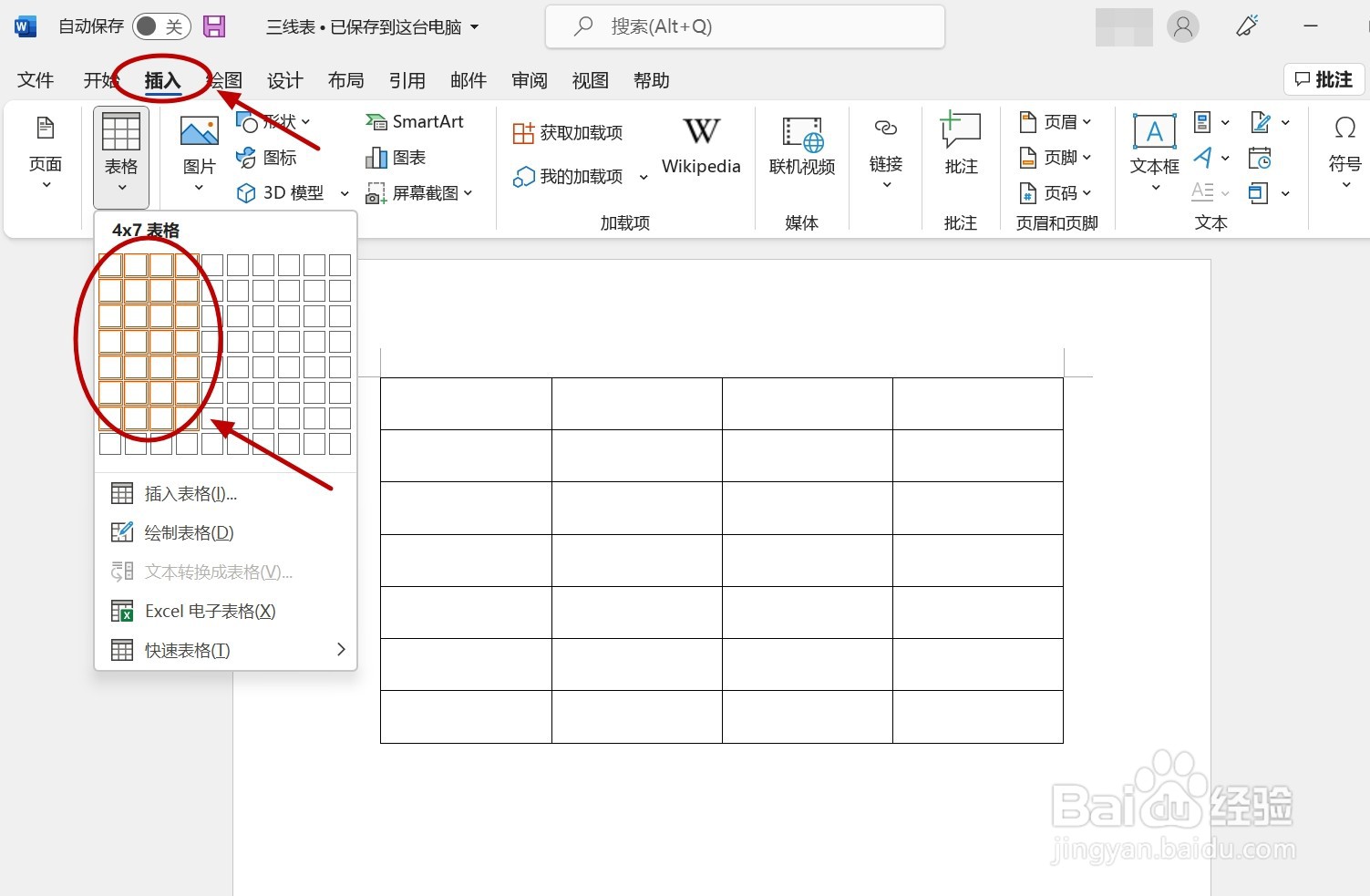
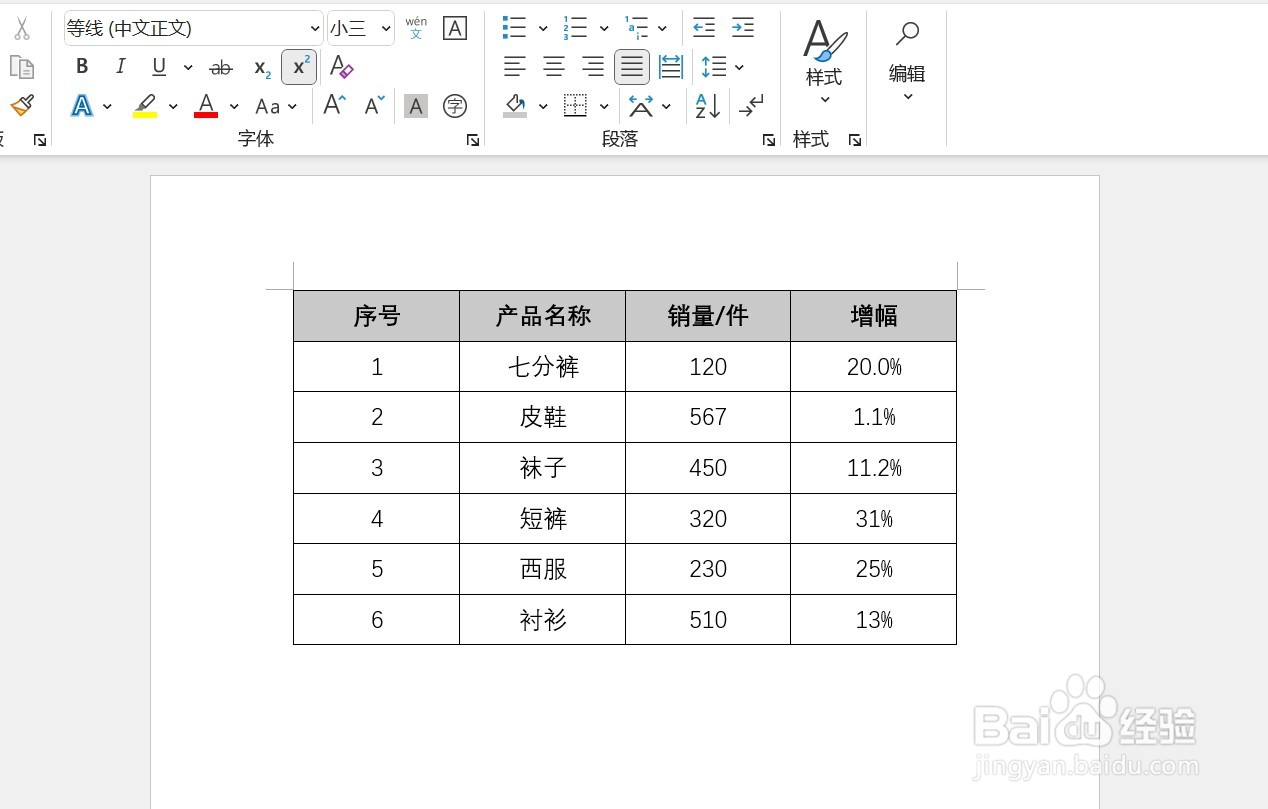 2/5
2/5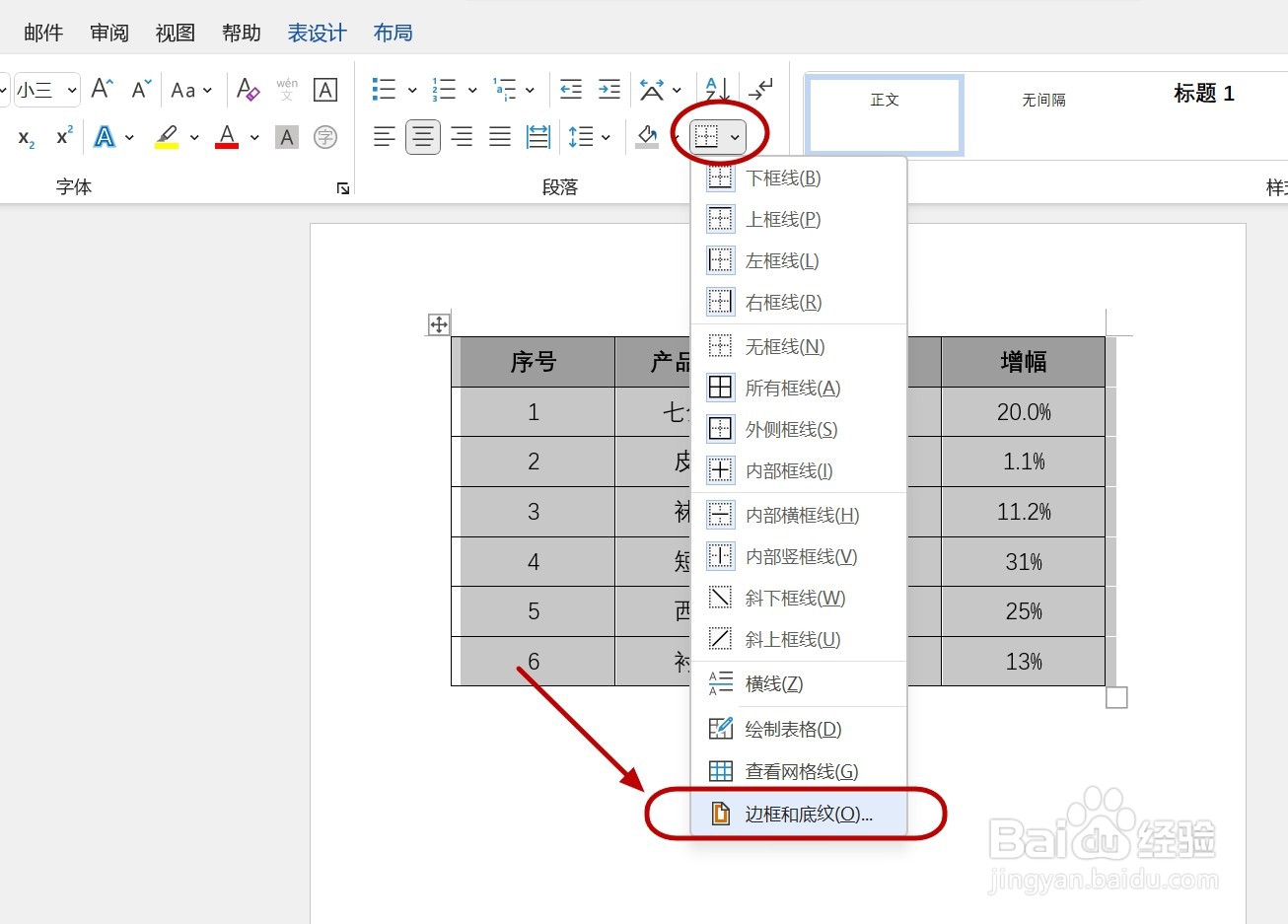 3/5
3/5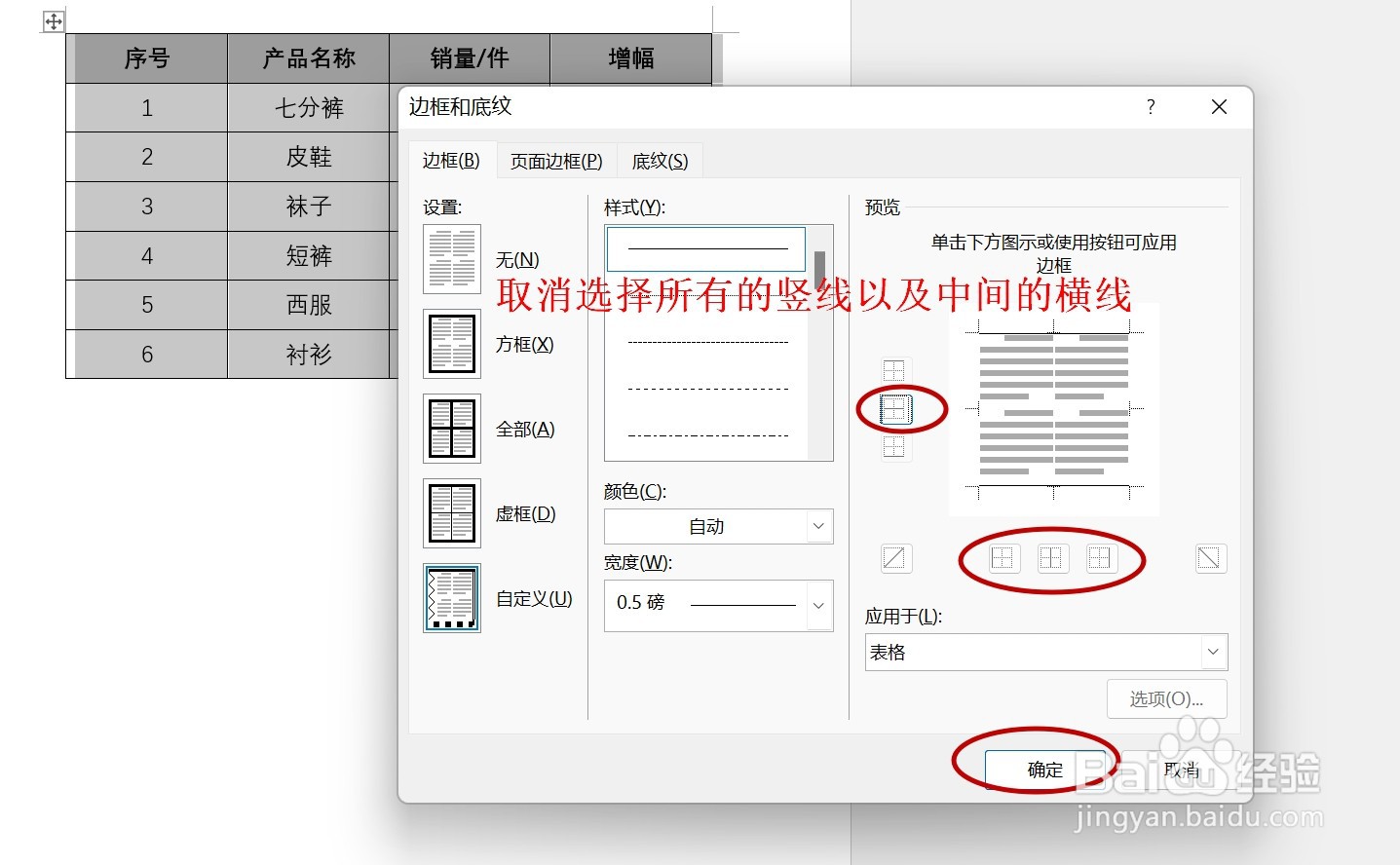 4/5
4/5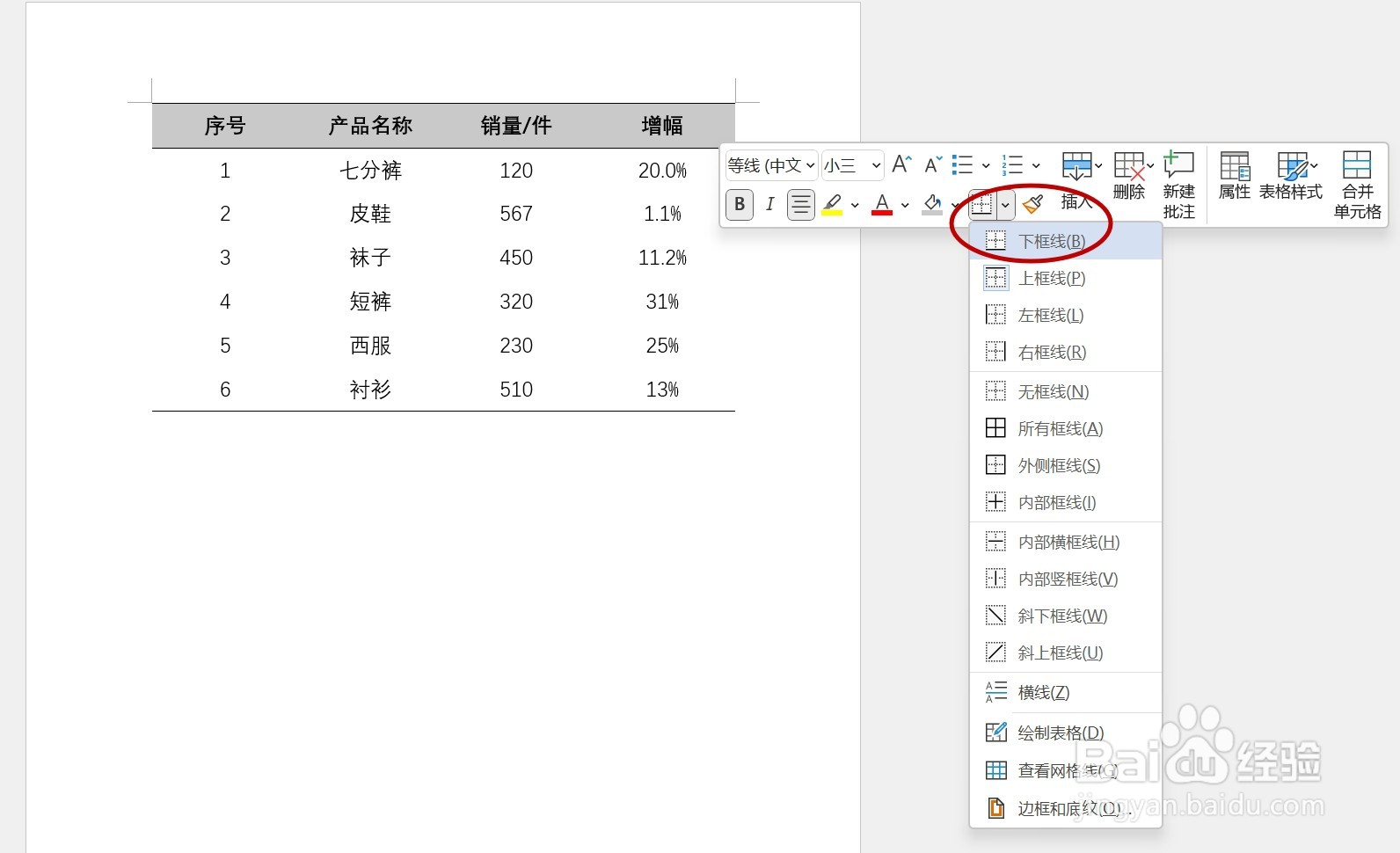 5/5
5/5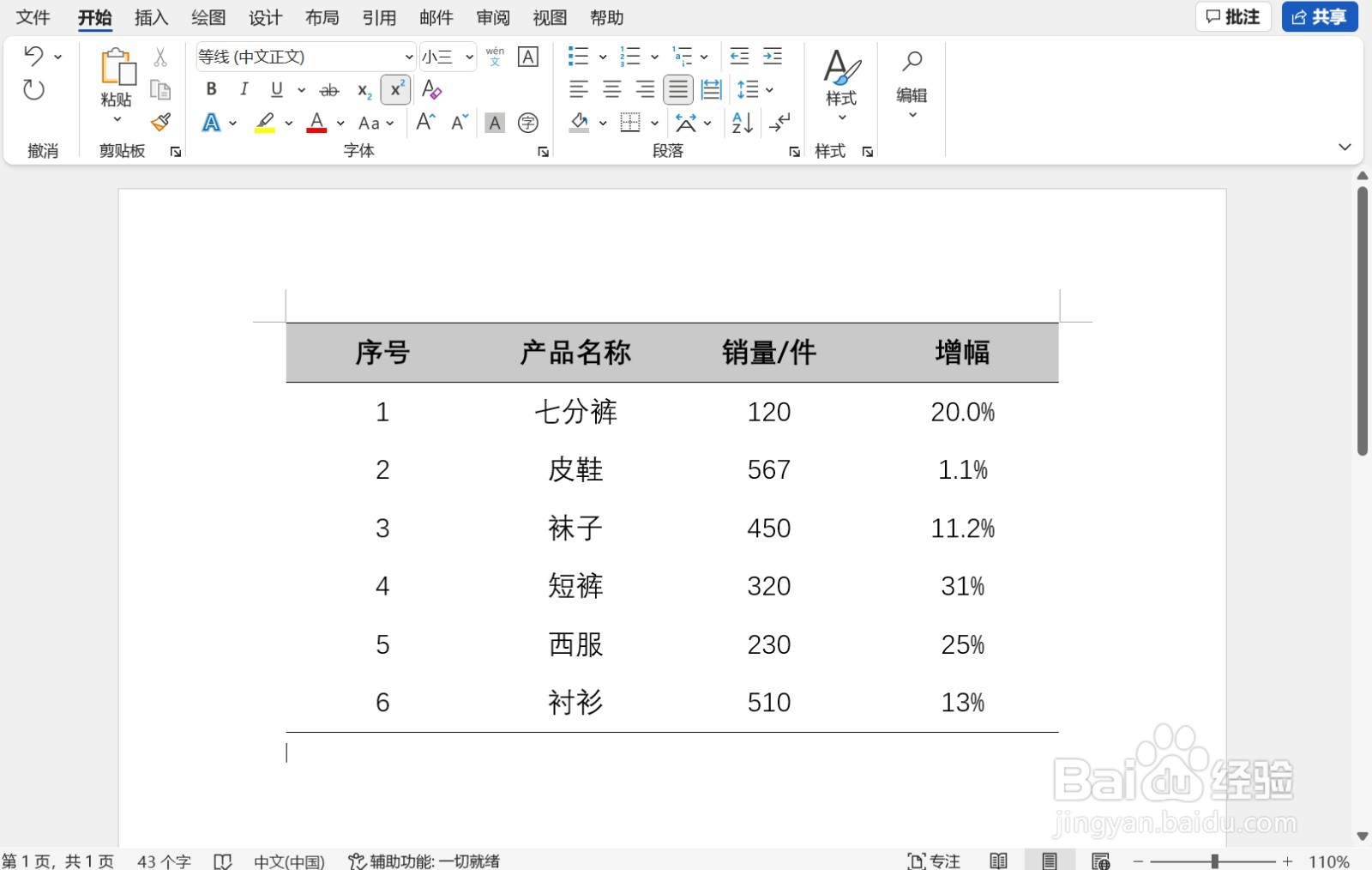 注意事项
注意事项
首先,在Word菜单栏选择“插入”,这里选择插入一个7行4列的表格,在表格中输入相应的文本内容。
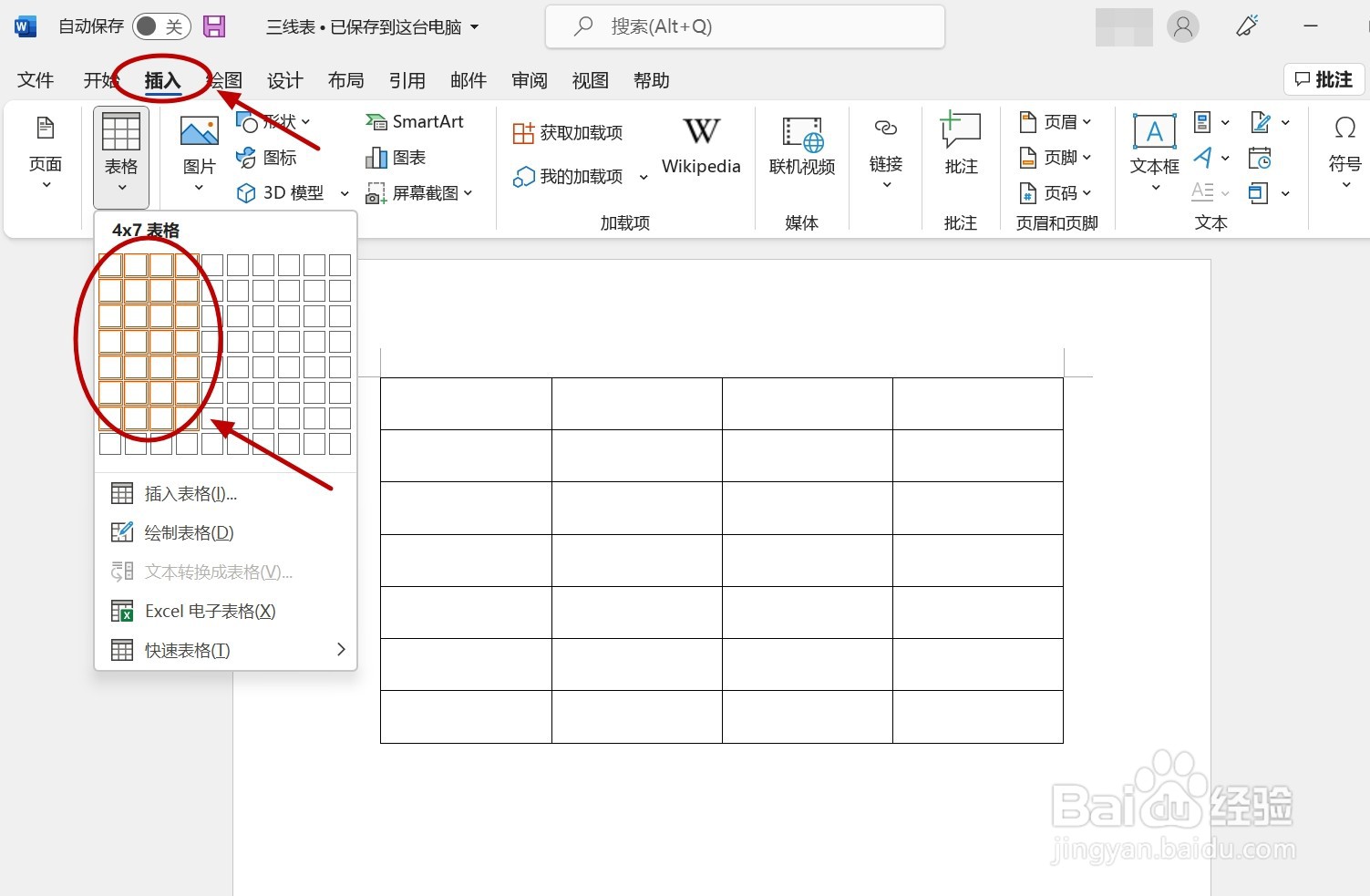
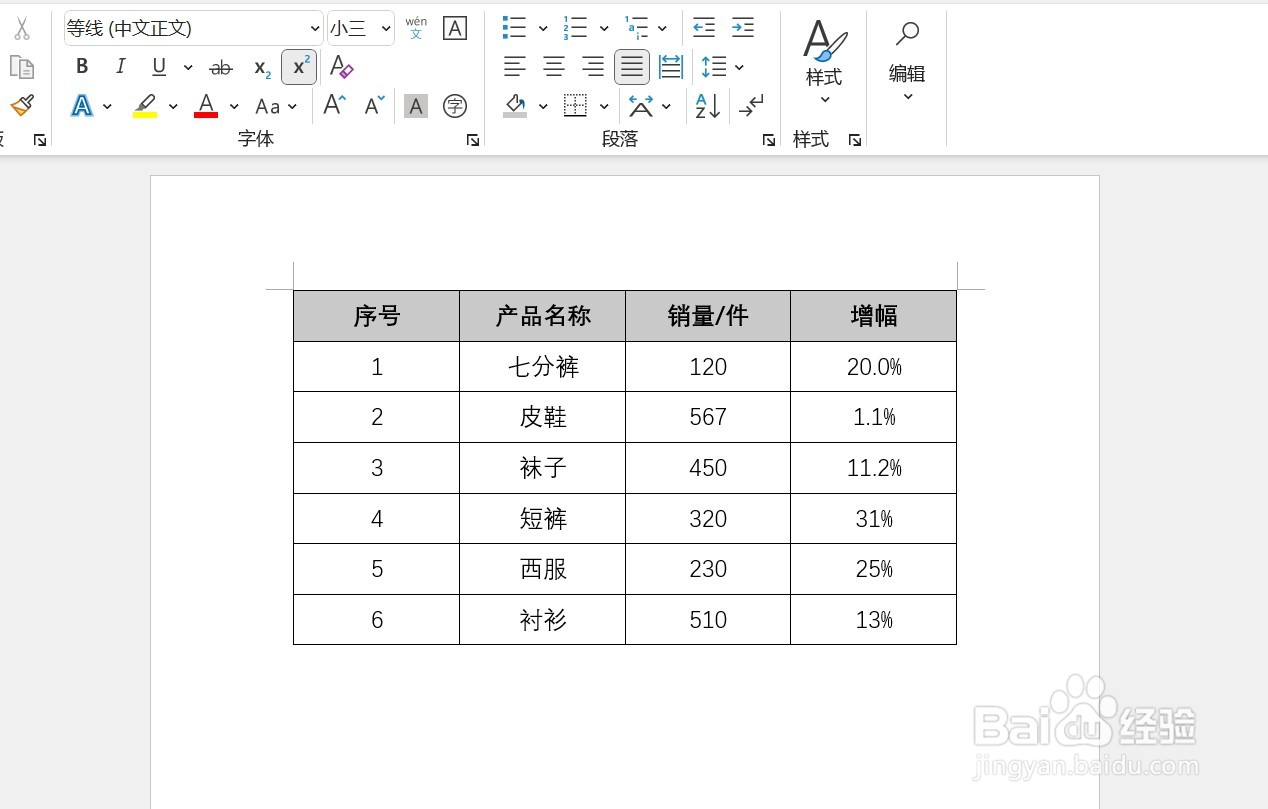 2/5
2/5鼠标选中整张表格,点击边框工具,选择最下面的“边框和底纹”。
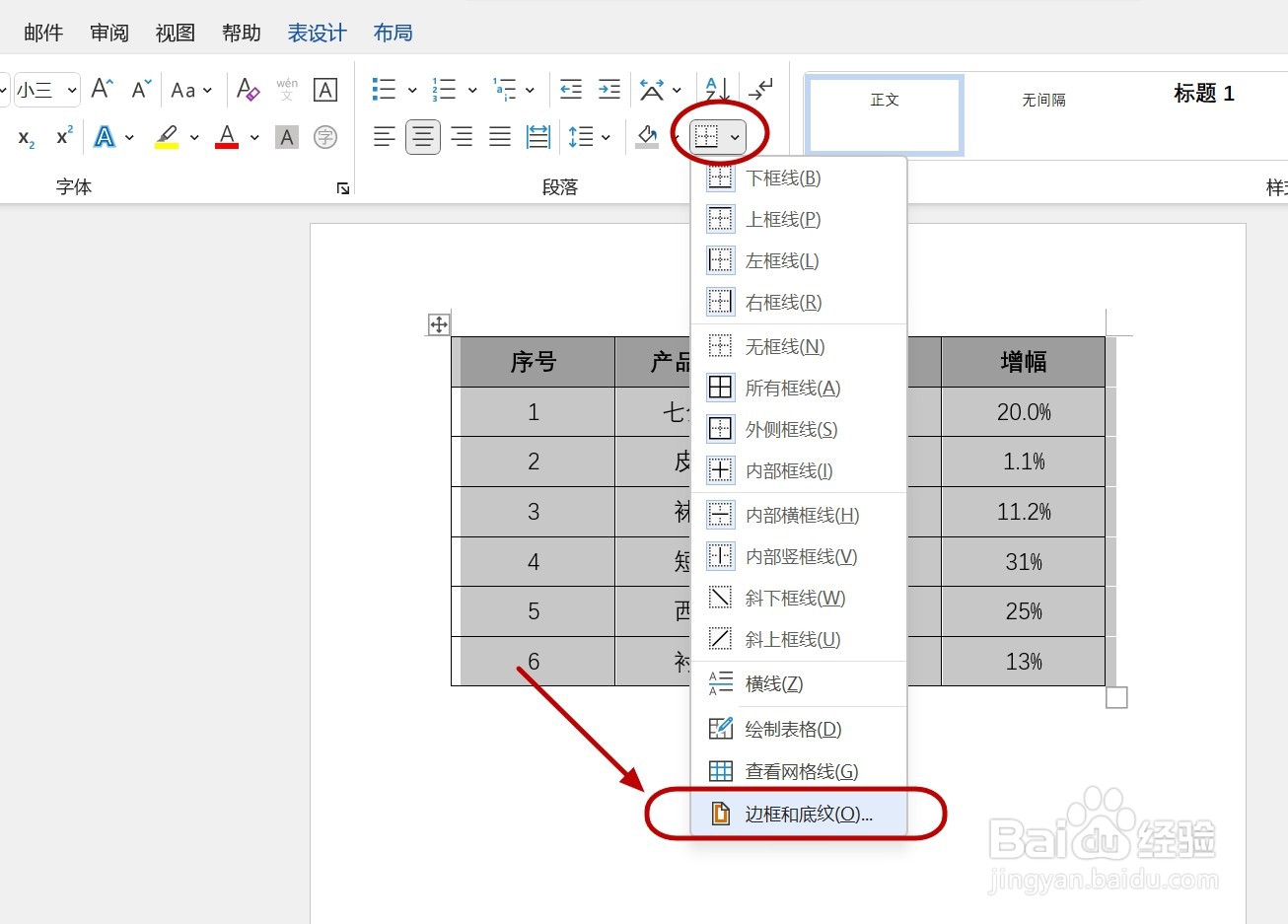 3/5
3/5在“边框和底纹”窗口中,取消选择所有的竖线以及中间的横线,如图所示,点击“确定”。
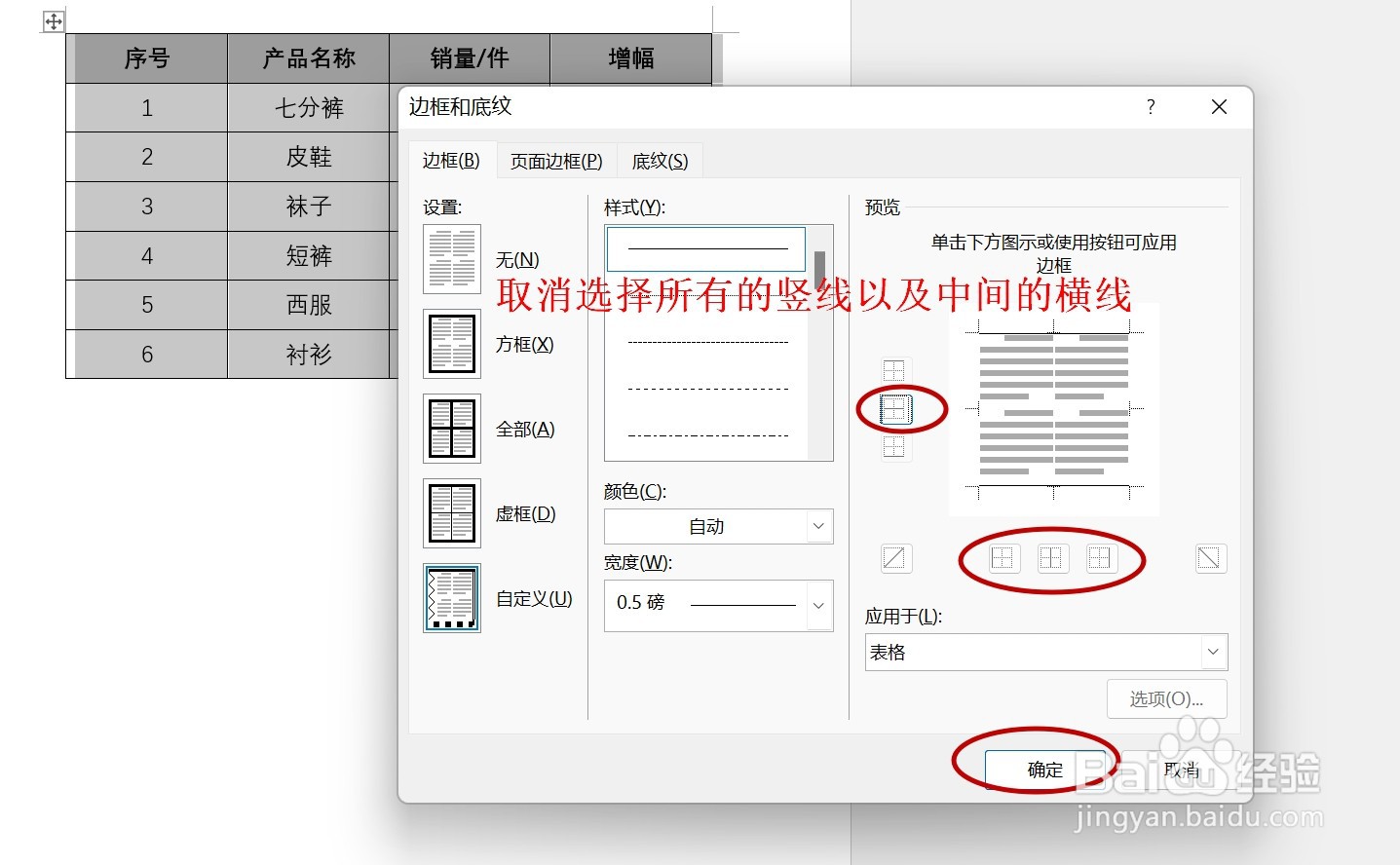 4/5
4/5再选中表格的第一行,鼠标右击,在边框选项中选择添加下框线,表头的两根横线就设置好了。
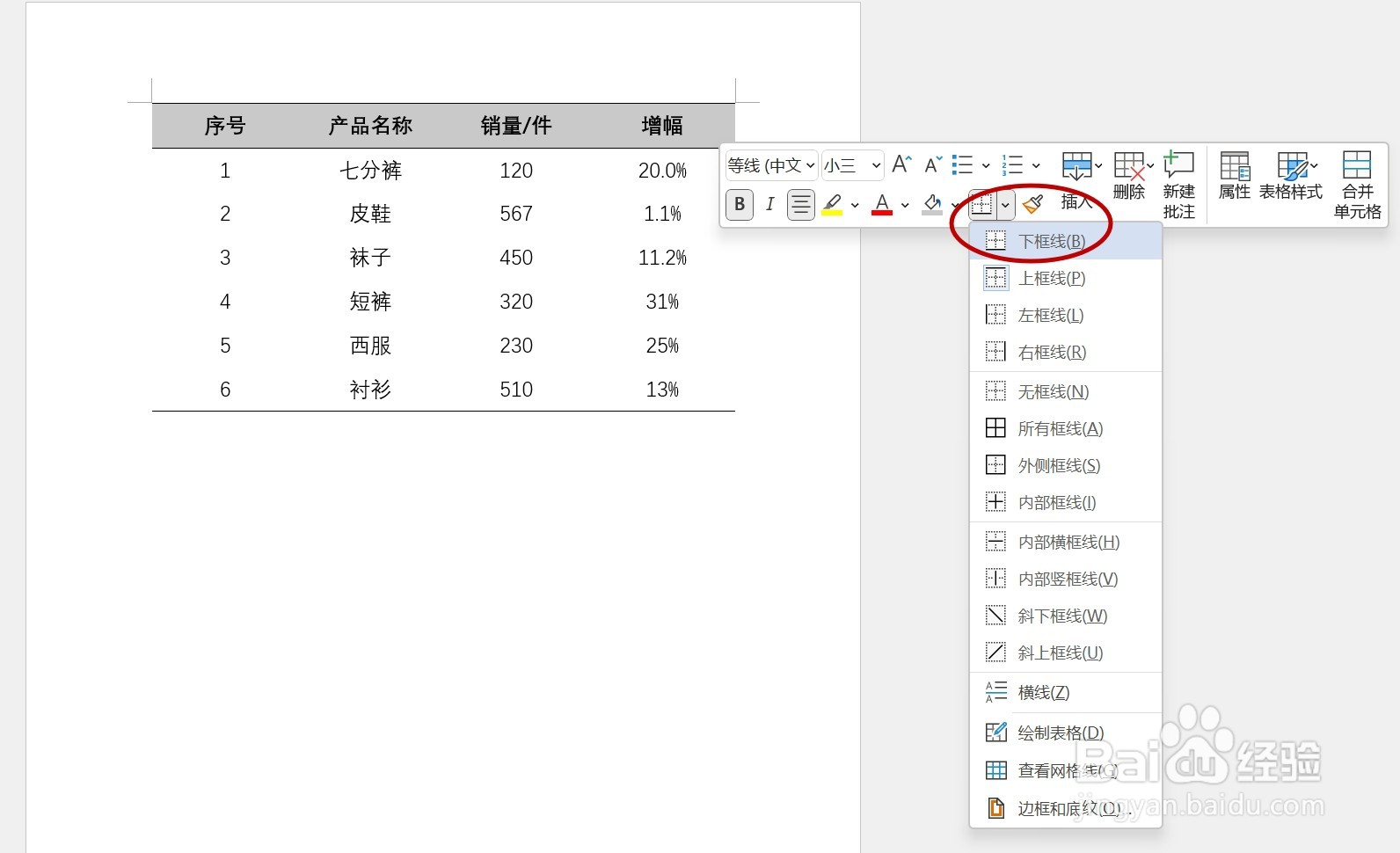 5/5
5/5确定之后,这样就制作完成了三线表,横线的粗细可以根据需要进行调整,效果如下图所示。
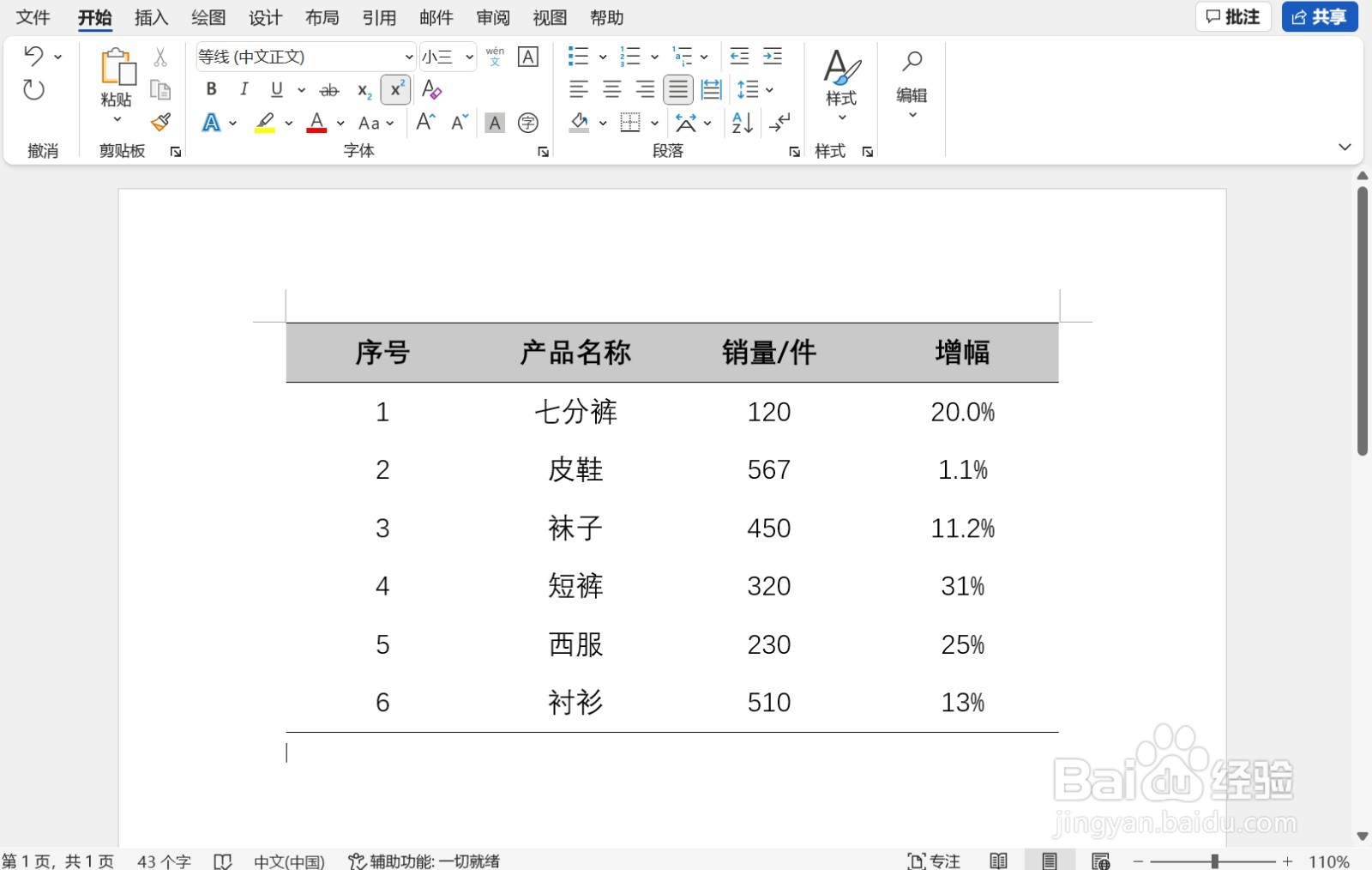 注意事项
注意事项注意三线表是表头的两条线加上最后一行的下框线。
版权声明:
1、本文系转载,版权归原作者所有,旨在传递信息,不代表看本站的观点和立场。
2、本站仅提供信息发布平台,不承担相关法律责任。
3、若侵犯您的版权或隐私,请联系本站管理员删除。
4、文章链接:http://www.1haoku.cn/art_135416.html
上一篇:肥锅肉怎么炒好吃
下一篇:微云怎么才能不限速下载?
 订阅
订阅